- Autorius Jason Gerald [email protected].
- Public 2024-01-19 22:13.
- Paskutinį kartą keistas 2025-01-23 12:25.
Šis „wikiHow“moko jus, kaip naudoti korinio ryšio duomenis, kad būtų galima perkelti dokumentus, nuotraukas ir duomenis iš „iCloud“disko. Atminkite, kad šis metodas taikomas tik „iCloud Drive“, bet ne bet kuriam kitam „iCloud“sinchronizavimui ar atsarginei kopijai.
Žingsnis
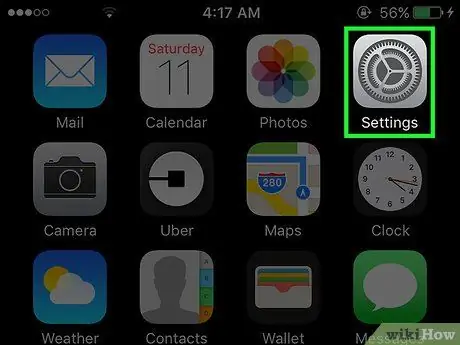
1 žingsnis. Atidarykite „iPhone“nustatymų meniu („Nustatymai“)
Šis meniu pažymėtas pilka krumpliaračio piktograma, kuri paprastai rodoma viename iš įrenginio pagrindinių ekranų.
Piktograma gali būti išsaugota pagrindinio ekrano aplanke „Utilities“
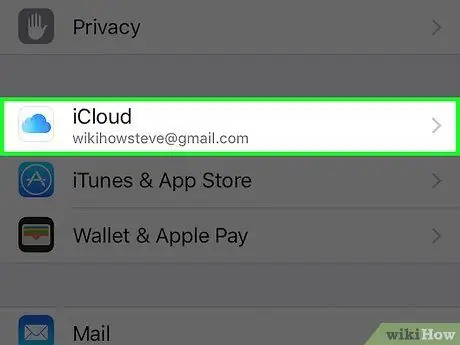
Žingsnis 2. Braukite ekraną ir palieskite „iCloud“
Ši parinktis yra ketvirtame meniu parinkčių rinkinyje.
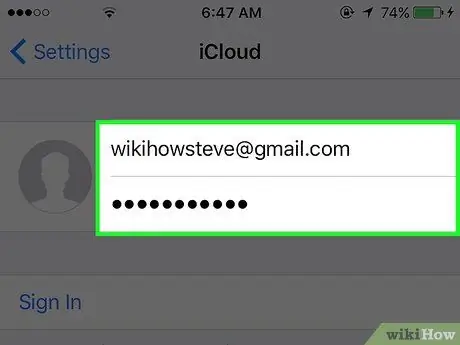
Žingsnis 3. Prisijunkite prie savo „iCloud“paskyros (jei reikia)
- Įveskite „Apple ID“ir slaptažodį.
- Palieskite Prisijungti.
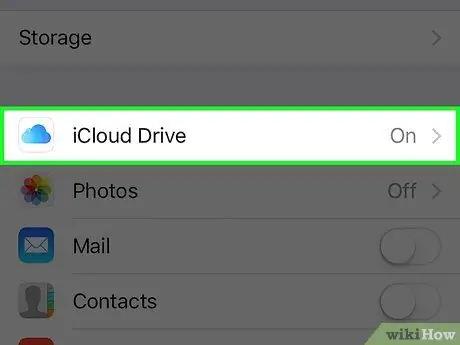
Žingsnis 4. Palieskite „iCloud Drive“
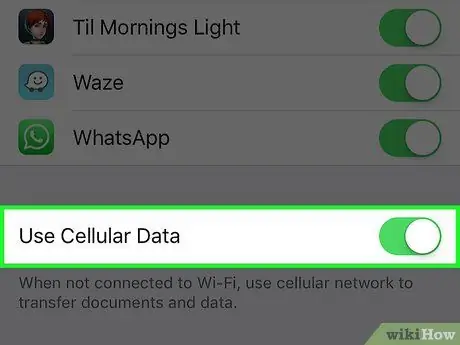
5 žingsnis. Pastumkite jungiklį Naudoti mobiliuosius duomenis į aktyvią arba įjungtą padėtį
Jis yra puslapio apačioje. Bet kokius dokumentus, nuotraukas ar kitus duomenis, saugomus „iCloud Drive“, galima sinchronizuoti naudojant mobiliojo ryšio duomenų ryšį, jei nepasiekiamas „WiFi“tinklas.
- Šis nustatymas taikomas tik „iCloud Drive“paslaugai „iCloud“.
- Mobiliesiems duomenims negalima naudoti „iCloud“atsarginių kopijų failų kurti ar atnaujinti.






